PROCESS EXPLORER漢化版(任務管理器)是一款實現電腦進程監聽的工具,在Windows系統中我們都清楚有一個任務管理器,但是微軟又推出了這款本文總WinWin7給大家分享的【PROCESS EXPLORER】,讓你能夠快速的進行進程管理,可以看到您電腦在運行的程序和CPU、內存的使用情況,并且擁有殺死線程以及掛起進程的功能,支持各項進程控制,想要獲得更強大的任務管理器的朋友可以通過WinWin7分享的地址來獲取!
PROCESS EXPLORER介紹
可以輕松的對Windows系統中是所有任務進行管理與監視,讓用戶詳細的了解系統中所運行的所程序與軟件,若出現各種異常現象即可隨時關閉任務進程。是由Sysinternals開發的一款增強型任務管理器,目前已被微軟正式收購。
PROCESS EXPLORER主要功能
顯示進程和線程的啟動時間
顯示被執行的映像文件的完整路徑
顯示運行。NET/WinFX應用的進程,以及與.NET相關的細節
能夠掛起一個進程
顯示進程安全令牌
顯示作業中的進程,以及作業的細節
顯示內存映射文件的完整列表
能夠殺死一個線程
加亮顯示進程和線程列表中的變化
顯示被執行的映像文件各種信息
PROCESS EXPLORER使用教程
1.打開Process Explorer軟件,可以看到電腦運行的所有的程序了,還可以看到電腦內存和CPU的使用情況,如winwin7分享的圖片所示:
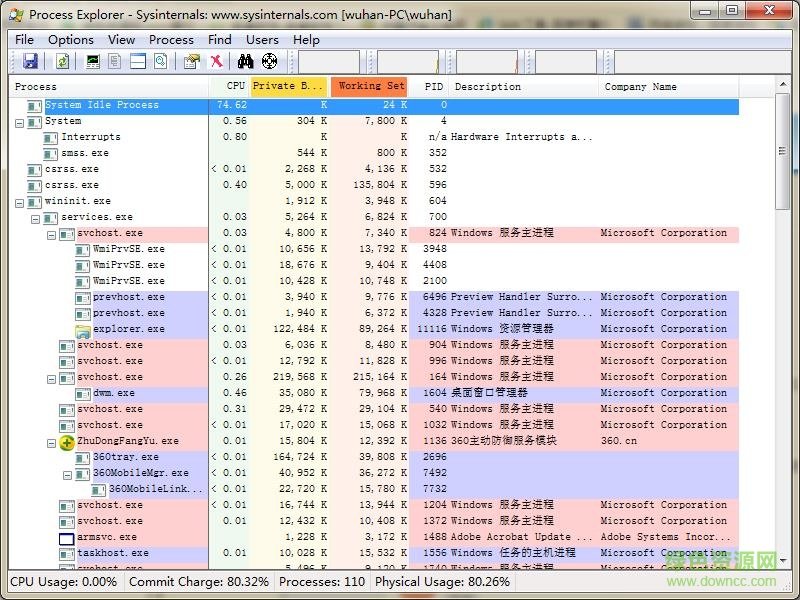
2.可以先查看電腦的程序,如果有懷疑的程序,可以先點擊鼠標右鍵點擊,在彈出的選項中選擇【掛起】選項,如winwin7分享的圖片所示:
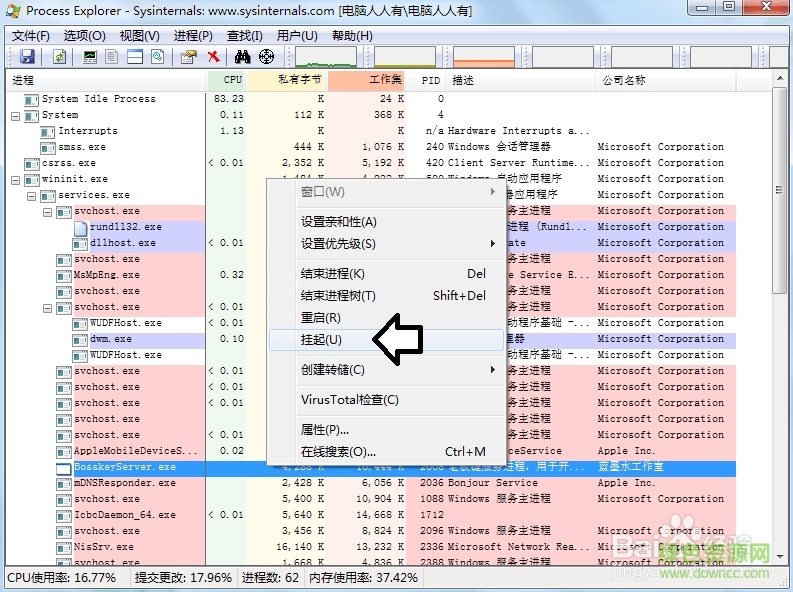
3.如果確定是這個程序造成的,可以點擊鼠標右鍵,在彈出的選項中點擊【屬性】,打開屬性窗口后,點擊頂部選項欄的【映像】選項,如winwin7分享的圖片所示:
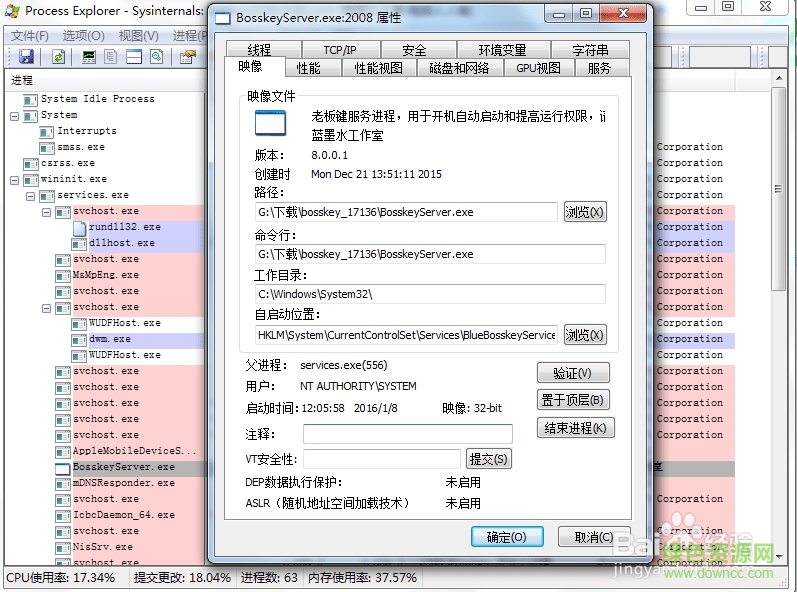
4.點擊路徑選項后的【瀏覽】按鈕就可打開文件的安裝位置,打開安裝位置后,點擊鼠標右鍵,在彈出的餓選項中點擊【刪除】,會提示您將文件夾放入到回收站中點擊【是】即可,如winwin7分享的圖片所示:
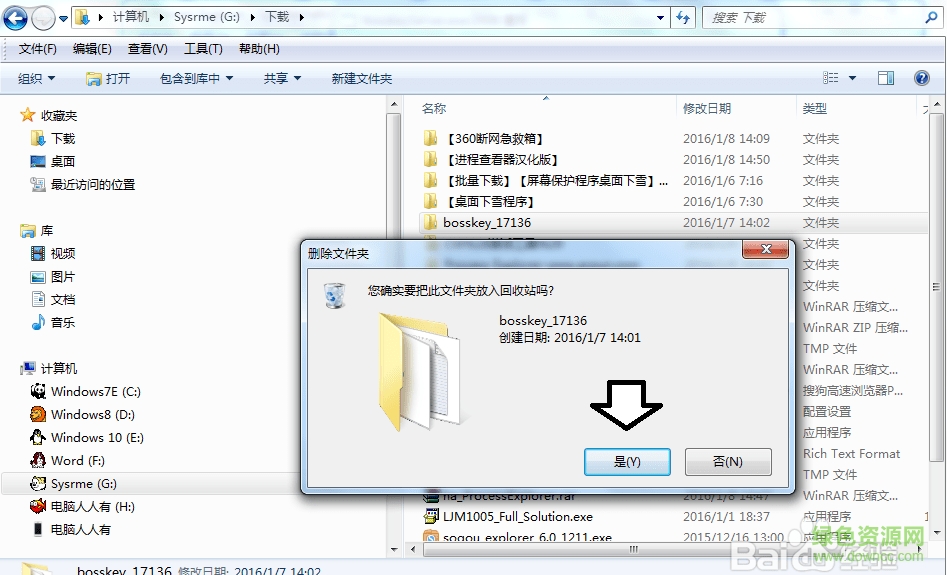
5.若不讓刪除,說明這個程序正在占用資源,可以返回Process Explorer中,找到這個程序,點擊鼠標右鍵,在彈出的選項中點擊【結束進行】,然后在刪除就行,如winwin7分享的圖片所示:
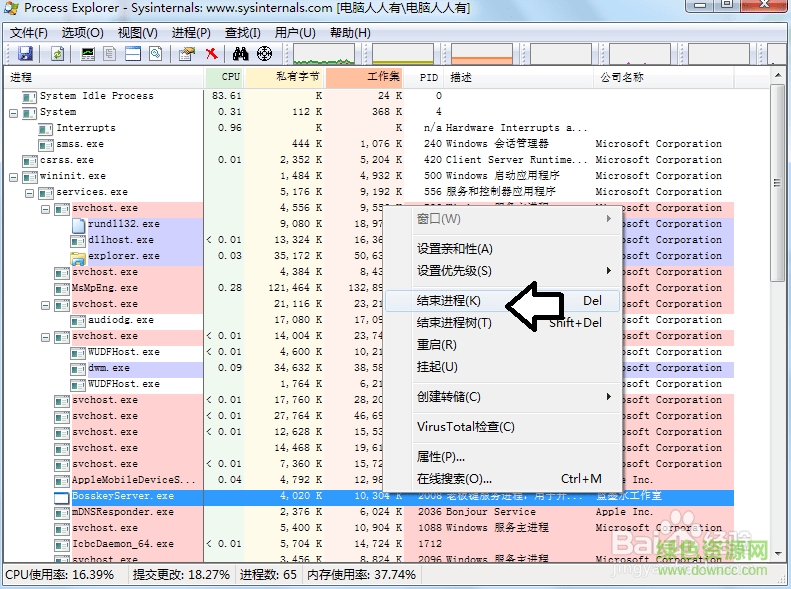
6.若電腦很卡,可以使用Process Explorer查看正在運行的程序,結束進程即可,如winwin7分享的圖片所示:
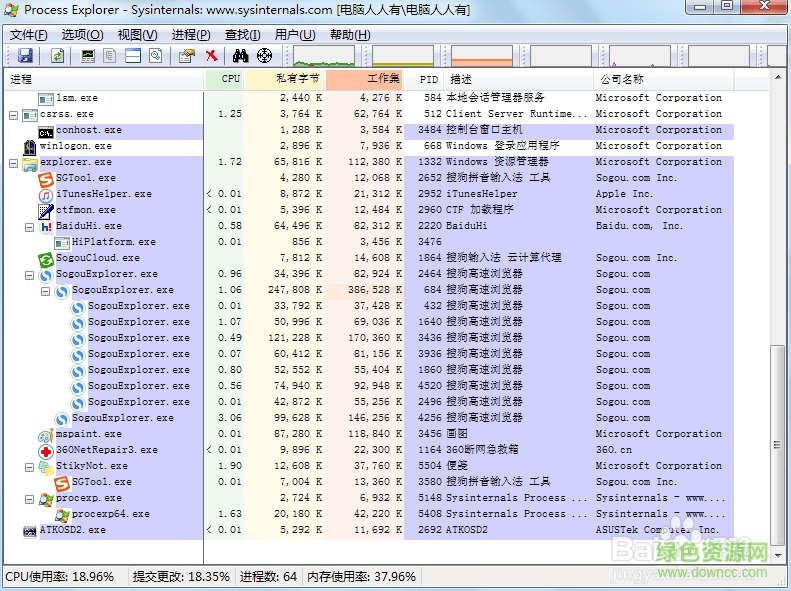
PROCESS EXPLORER中文版特色
與眾不同作用使之適合于追蹤DLL版本難題或句柄泄露難題,也可以讓客戶全面了解Windows和應用軟件的工作狀態。
顯示由兩個頁面構成。頂端對話框一直顯示現階段主題活動進程的目錄(包含有著它們賬號的名字),
而底端對話框中顯示的信息在于所處模式:它可能處在句柄模式下,則能夠看見頂端對話框里的選定進程開啟的句柄;
假如處在DLL模式下,則能夠看見相對應進程早已載入的DLL和內存映射文件。
具備強悍的收藏功能,能夠快速顯示什么進程開啟了什么特殊句柄或載入了什么特殊DLL。
以上便是WinWin7小編給大家分享介紹的PROCESS EXPLORER任務管理器!
下一篇:偶久注入器




 360解壓縮軟件2023
360解壓縮軟件2023 看圖王2345下載|2345看圖王電腦版 v10.9官方免費版
看圖王2345下載|2345看圖王電腦版 v10.9官方免費版 WPS Office 2019免費辦公軟件
WPS Office 2019免費辦公軟件 QQ瀏覽器2023 v11.5綠色版精簡版(去廣告純凈版)
QQ瀏覽器2023 v11.5綠色版精簡版(去廣告純凈版) 下載酷我音樂盒2023
下載酷我音樂盒2023 酷狗音樂播放器|酷狗音樂下載安裝 V2023官方版
酷狗音樂播放器|酷狗音樂下載安裝 V2023官方版 360驅動大師離線版|360驅動大師網卡版官方下載 v2023
360驅動大師離線版|360驅動大師網卡版官方下載 v2023 【360極速瀏覽器】 360瀏覽器極速版(360急速瀏覽器) V2023正式版
【360極速瀏覽器】 360瀏覽器極速版(360急速瀏覽器) V2023正式版 【360瀏覽器】360安全瀏覽器下載 官方免費版2023 v14.1.1012.0
【360瀏覽器】360安全瀏覽器下載 官方免費版2023 v14.1.1012.0 【優酷下載】優酷播放器_優酷客戶端 2019官方最新版
【優酷下載】優酷播放器_優酷客戶端 2019官方最新版 騰訊視頻播放器2023官方版
騰訊視頻播放器2023官方版 【下載愛奇藝播放器】愛奇藝視頻播放器電腦版 2022官方版
【下載愛奇藝播放器】愛奇藝視頻播放器電腦版 2022官方版 2345加速瀏覽器(安全版) V10.27.0官方最新版
2345加速瀏覽器(安全版) V10.27.0官方最新版 【QQ電腦管家】騰訊電腦管家官方最新版 2024
【QQ電腦管家】騰訊電腦管家官方最新版 2024 360安全衛士下載【360衛士官方最新版】2023_v14.0
360安全衛士下載【360衛士官方最新版】2023_v14.0